Excel Insights delen met Power BI Publisher voor Excel
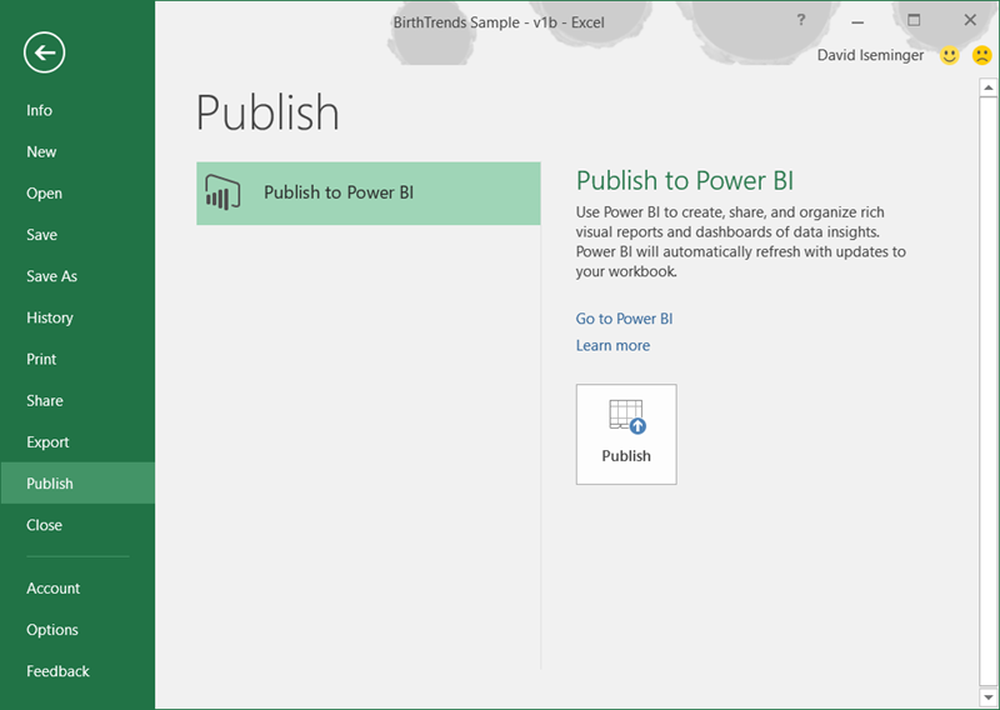
Power BI is een cloudservice waarmee gebruikers toegang krijgen en hun kunnen delen Microsoft Excel rapporten overal op elk apparaat. De service werkt samen met Excel om een complete selfservice analyseoplossing te bieden. Zo kan elke persoon profiteren van het gebruik van Power BI voor Excel-bestanden. De Excel- en Power BI-teams zijn druk bezig nieuwe mogelijkheden en hulpmiddelen uit te rollen waarmee gebruikers hun Excel-gegevens en inzichten kunnen delen Power BI Publisher voor Excel sneller en gemakkelijker.
Hieronder volgen enkele betere manieren waarop Excel en Power BI voor een betere samenwerking kunnen zorgen.
Deel Excel-inzichten met Power BI Publisher
Als u snel snapshots van belangrijke draaitabellen, grafieken, celbereiken en anderen uit al uw spreadsheets op één plek wilt opslaan, biedt Power BI-uitgever voor Excel hier een optie voor. Selecteer eenvoudig een bereik of een element in uw werkmap en klik op het tabblad Power BI op Vastzetten. Zie de onderstaande screenshot.

Selecteer daarna een bestaand dashboard uit de lijst of maak, indien nodig, een nieuw dashboard.

Klik hiervoor op de knop Pincode en u bent klaar!
Een kenmerk dat hier moet worden vermeld, is dat Power BI-uitgever voor Excel u ook toestaat om uw vastgezette elementen up-to-date te houden met de Pin-manager. U moet echter Power BI Publisher voor Excel downloaden om het op te starten. Download het van hier.
Excel-elementen vastzetten op uw Power BI-dashboard
Upload uw Excel-rapporten naar Power BI en selecteer een bereik, een tabel of een grafiek.
Klik vervolgens op de knop Pincode en uw Excel-teken moet deel uitmaken van uw dashboard.
Naast het vastzetten van uw Excel-rapporten op Power BI, kunt u ook inhoud vastzetten op uw dashboards en spreadsheets bekijken wanneer u op de betreffende tegel klikt.
Publiceren naar Power BI vanaf Excel 2016
Het publiceren van de inhoud van uw werkmap naar Power BI rechtstreeks vanuit Excel 2016 verloopt soepel. Nadat u uw werkmap hebt gepubliceerd, kunt u eraan blijven werken in OneDrive voor Bedrijven. Het goede punt is dat Power BI automatisch wordt vernieuwd wanneer u uw werkmap bijwerkt. Voor het publiceren van uw Excel-werkmap naar Power BI, selecteert u gewoon Bestand> Publiceren.





